Med tanke på att de flesta har tusentals, om inte tiotusentals låtar i sina iTunes-bibliotek, kan dessa bibliotek ta upp mycket hårddiskutrymme. När du lägger till appar, podcaster, HD-filmer och TV-program och böcker är det vanligt att ett iTunes-bibliotek tippar skalorna på 25, 50 eller till och med 100 GB.
Bibliotek som är stora kan dock ta mer plats på en hårddisk än vad du kanske har tillgängligt - det finns en relativt enkel lösning på ditt problem.
Så här håller du ditt enorma iTunes-bibliotek (och till och med utökar det) samtidigt som du lämnar tillräckligt med utrymme för viktiga program och filer på din huvudsakliga hårddisk. Och med kostnaden för 1-2 terabyte (1 TB = 1,000 GB) enheter som kommer ner hela tiden, kan du få en enorm mängd prisvärd lagring.
Använda iTunes på extern hårddisk
Gör följande för att lagra och använda ditt iTunes-bibliotek på en extern hårddisk:
-
Hitta och köp en extern hårddisk som ligger inom ditt prisklass och är betydligt större än ditt nuvarande iTunes-bibliotek. Du vill ha mycket utrymme att växa in innan du behöver byta ut det.
De 10 bästa externa hårddiskarna 2020
-
Anslut din nya externa hårddisk till datorn med ditt iTunes-bibliotek och säkerhetskopiera ditt iTunes-bibliotek till den externa hårddisken. Hur lång tid det tar beror på storleken på ditt bibliotek och hastigheten på din dator / externa hårddisk.
Du kan behöva autentisera för att göra en kopia av din iTunes-mapp. fortsätt och gör detta.
-
Avsluta iTunes.
-
Håll ner Alternativknapp på en Mac eller Skiftknapp på Windows och starta iTunes. Håll ned den tangenten tills ett fönster dyker upp och ber dig Välj iTunes-bibliotek.
-
Klicka Välj Bibliotek.

-
Navigera genom din dator för att hitta den externa hårddisken. På den externa hårddisken navigerar du till platsen där du säkerhetskopierade ditt iTunes-bibliotek.
-
När du hittar den mappen (på en Mac) eller en fil som heter iTunes library.itl (på Windows), klicka på Välj på en Mac or OK i Windows.
-
iTunes laddar det biblioteket och justerar automatiskt dess inställningar för att göra det till standard-iTunes-mappen medan du använder det. Förutsatt att du följt alla steg i säkerhetskopieringsprocessen (viktigast av allt att konsolidera och organisera ditt bibliotek), kommer du att kunna använda ditt iTunes-bibliotek på den externa hårddisken precis som på din huvudsakliga hårddisk.
Vid den här tiden kan du ta bort iTunes-biblioteket på din huvudsakliga hårddisk, om du vill.
Innan du gör det, se till att allt från ditt iTunes-bibliotek överförs till din externa enhet, eller att du har en andra säkerhetskopia, för alla fall. Kom ihåg att när du tar bort saker är de borta för alltid (åtminstone utan att ladda ner inköp från iCloud eller hyra ett återställningsföretag), så se till att du har allt du behöver innan du tar bort det.
Tips för att använda iTunes med en extern hårddisk
Medan du använder ditt iTunes-bibliotek på en extern hårddisk kan det vara väldigt bekvämt när det gäller att frigöra diskutrymme, det har också vissa nackdelar. Här är några tips som du vill tänka på för att hantera dem:
- Om du tar bort iTunes-biblioteket på din huvudsakliga hårddisk har du inte några musik-, video- eller andra iTunes-filer med dig när din externa hårddisk inte är ansluten. Det kan vara OK om du har en iPod eller iPhone, men om inte, kan det vara ont.
- När du synkroniserar en iPhone, iPod eller iPad måste du först ansluta den externa hårddisken. Eftersom ditt iTunes-bibliotek bor på den externa enheten, kommer de att leta efter den enheten när du försöker synkronisera dessa enheter. Om de inte hittar det blir synkronisering rörigt eller problematiskt.
- Överväg att inaktivera funktionen för automatisk synkronisering i iTunes för att förhindra den typen av problem.
- Om du synkroniserar till din huvudsakliga hårddisk eller köper / laddar ner objekt till huvudhårddisken kan du enkelt lägga till dem på den externa hårddisken nästa gång du ansluter den. Isåfall,
Hur man ansluter den externa hårddisken till iTunes
-
Håll ner Alternativet or shift när du startar iTunes.
-
Välj iTunes-biblioteket på den externa enheten.
-
Därefter, gå till Fil > Bibliotek > Organisera biblioteket.
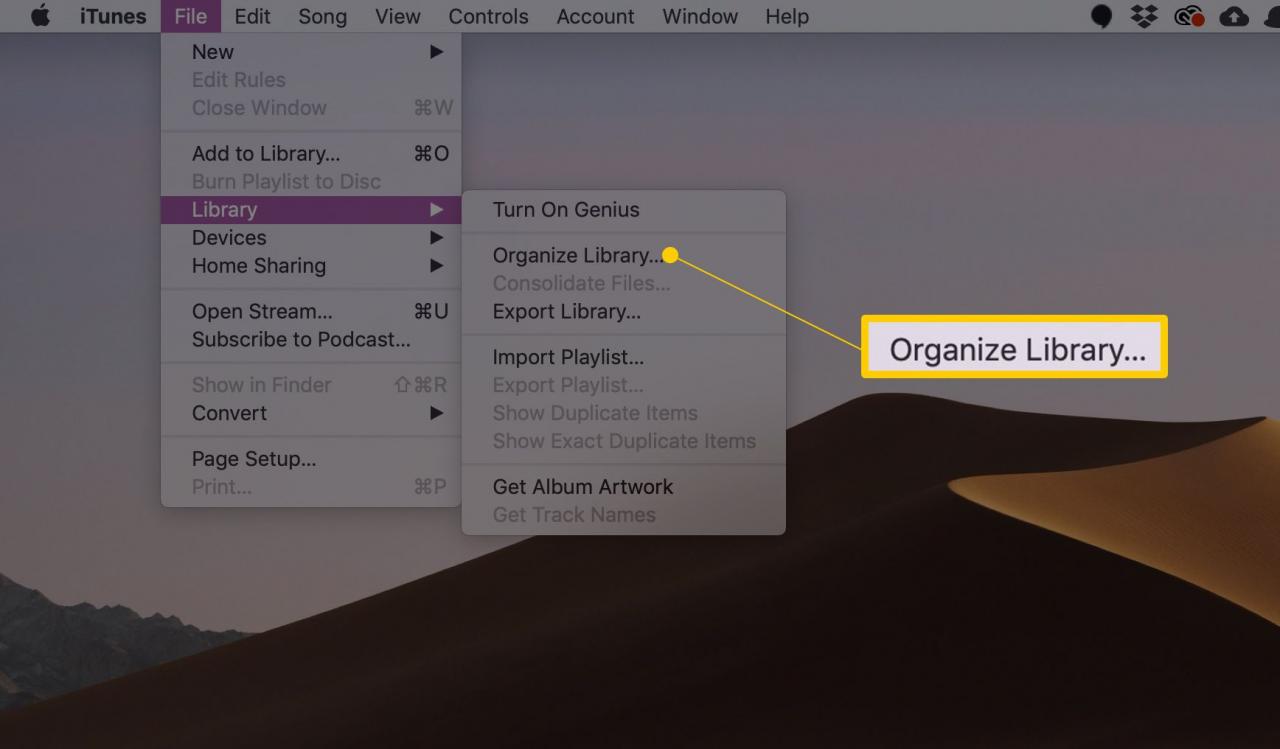
-
Se till att rutan bredvid visas i fönstret som dyker upp Konsolidera filer klickas.
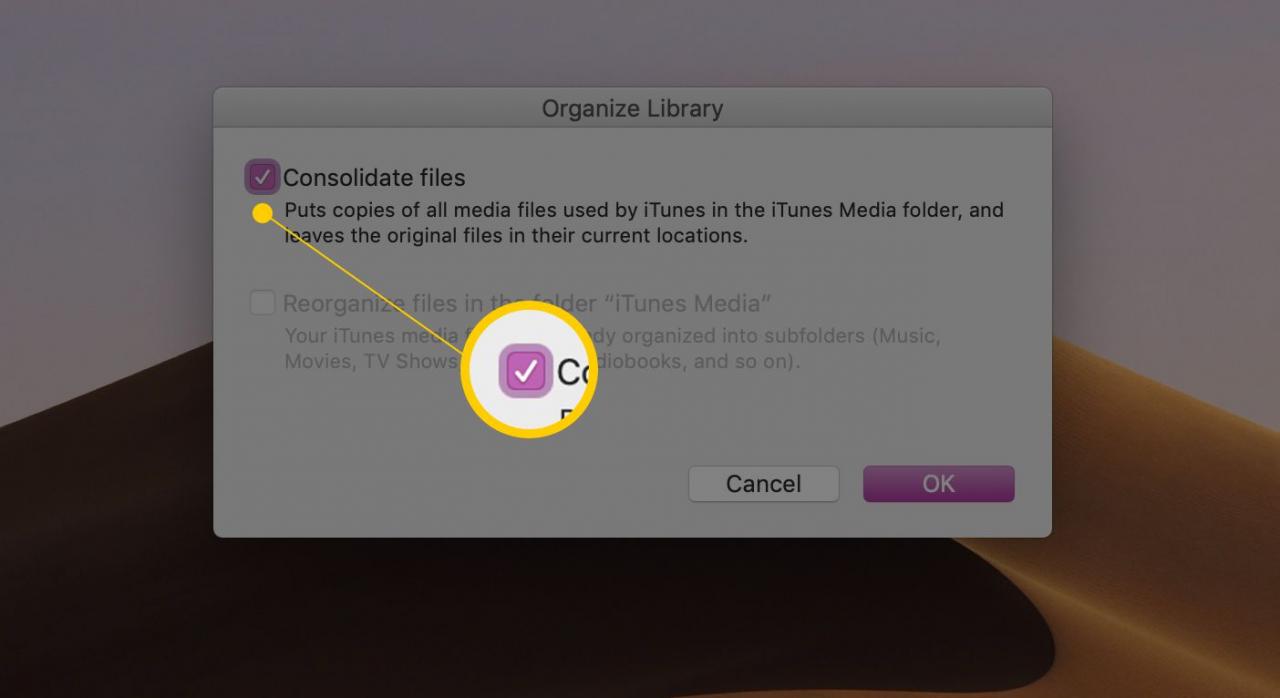
-
Klicka OK. Detta kopierar de nya filerna som du har lagt till i huvudhårddiskens iTunes-bibliotek till den externa hårddisken.
